2017小白在线重装系统安装方法图解
- 分类:教程 回答于: 2017年08月05日 12:06:17
电脑出现问题了,该怎么办,往往我们最简单的方法就是重装系统,往往这就需要找别人,但是我发现了一款特别好用的软件,它能一键在线重装,它就是小白重装,接下来我们看看它的具体操作吧。
小白重装2017,软件以完美的兼容性和最简单使用的功能,一直受到广大朋友的青睐,其中小白在线重装系统这一功能也是亮点之一,我们来看看它是怎么操作的吧。
我们打开下载好的小白一键重装系统
点我知道了
小白重装系统(图1)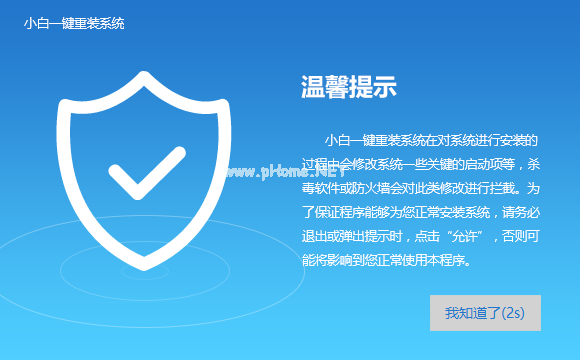
选择系统重装
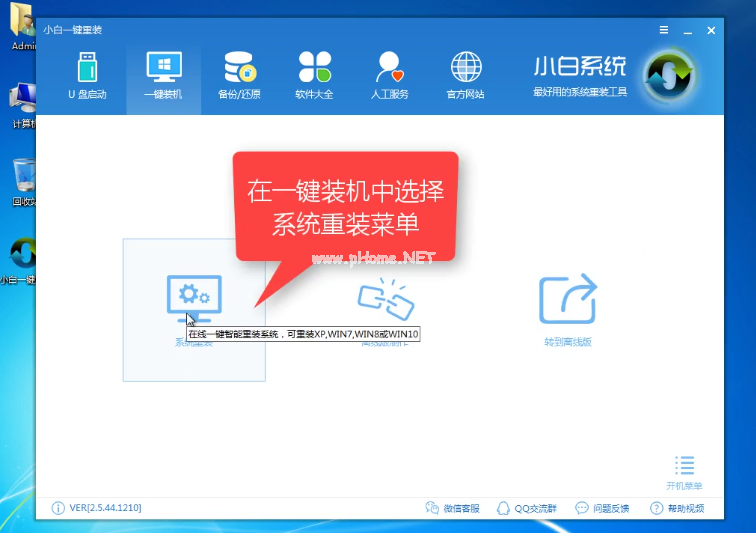
小白重装系统(图2)
检测重装环境
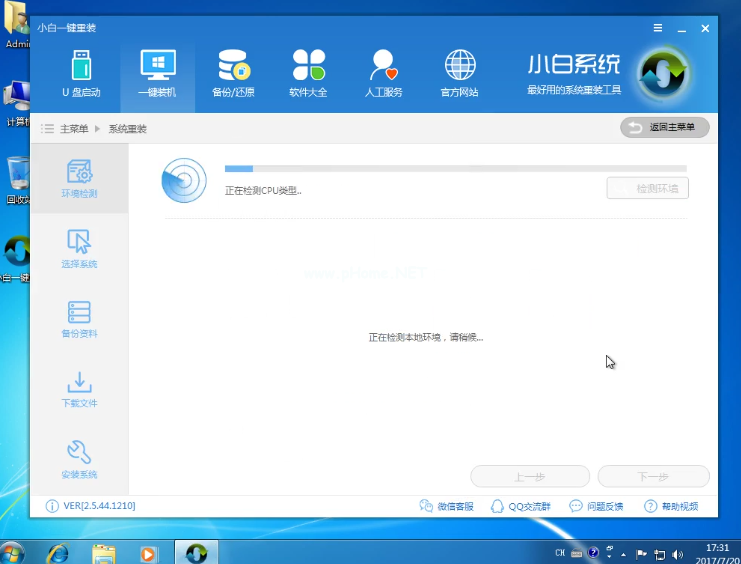
小白重装系统(图3)
选择想要安装的系统,
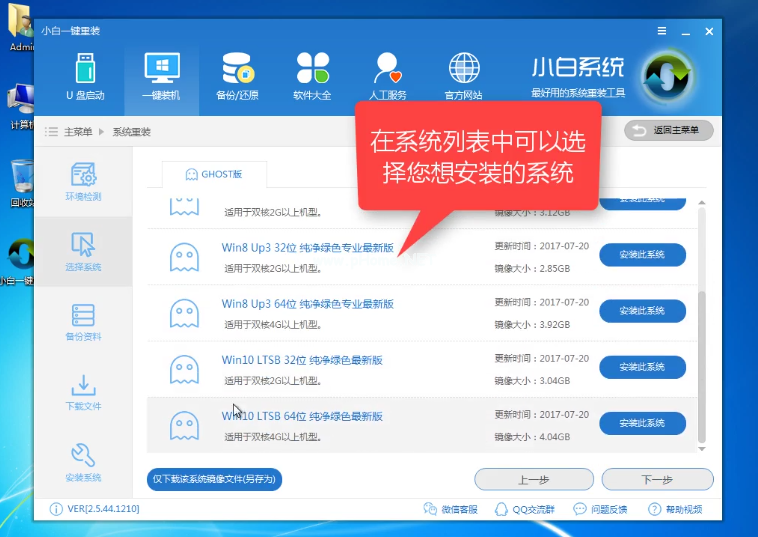
小白重装系统(图4)
点击【安装此系统】
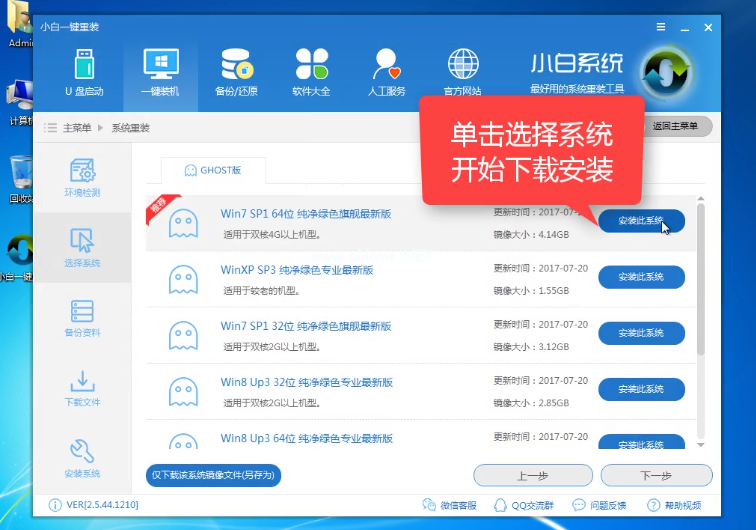
小白重装系统(图5)
选择你所需的备份,也可以跳过此选项,
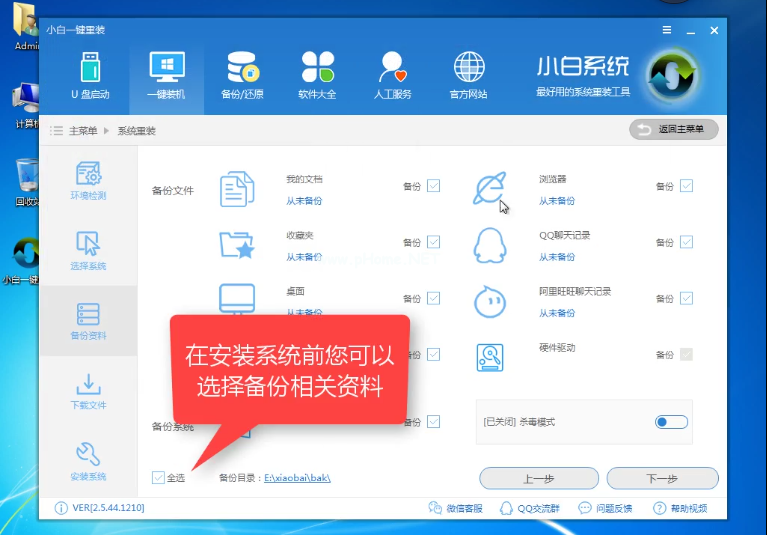
小白重装系统(图6)
选好点击【下一步】
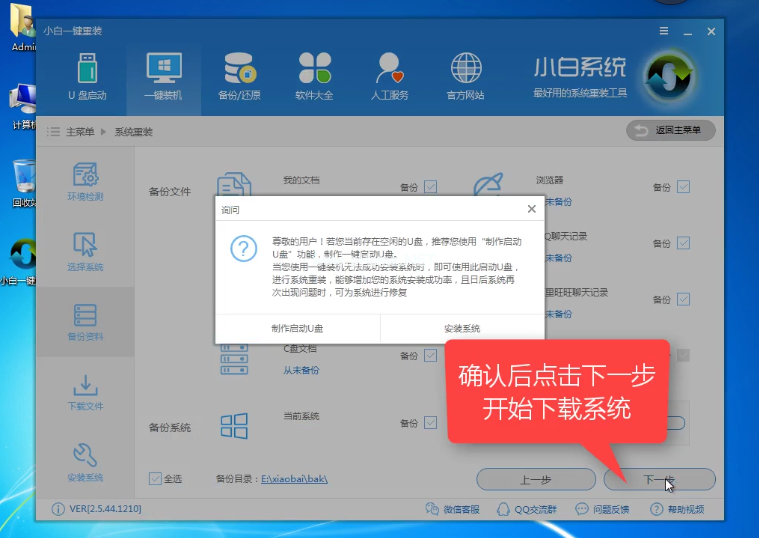
小白重装系统(图7)
下载文件中,可以看到软件下载速度非常快速,
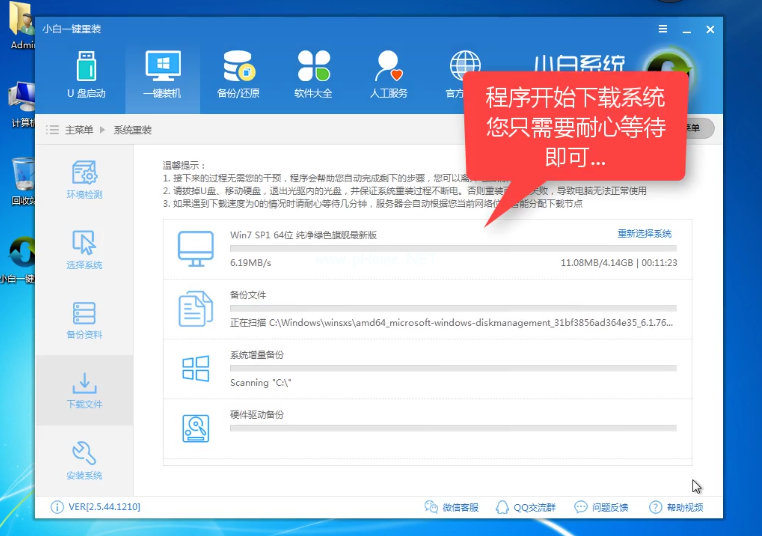
小白重装系统(图8)
开始布置系统中,等待一会儿
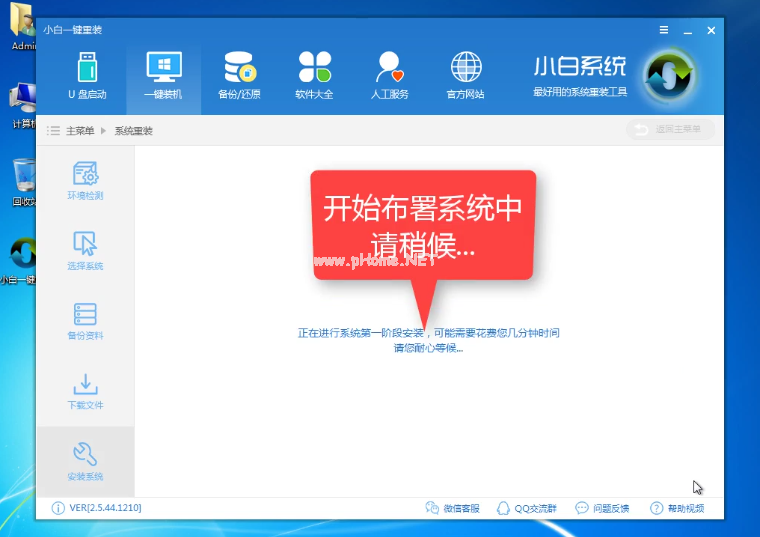
小白重装系统(图9)
选择立即重启
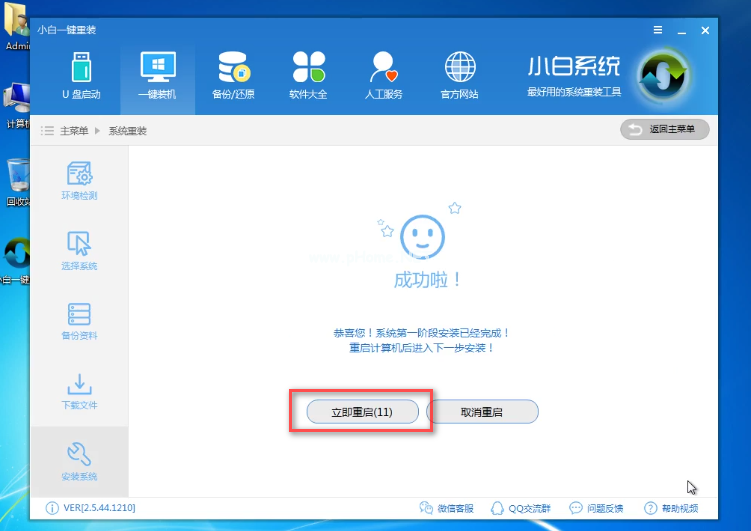
小白重装系统(图10)
选择【DOS】按下enter
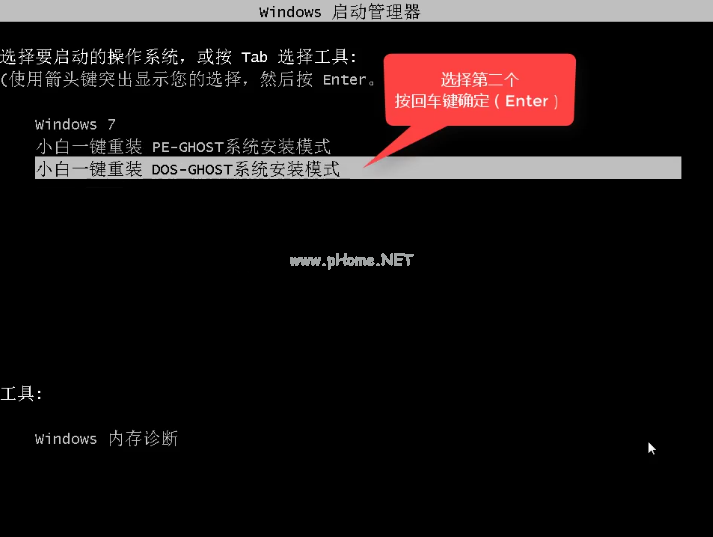
小白重装系统(图11)
释放文件中,在安装中请不要随意关闭电脑,以免数据丢失造成损失
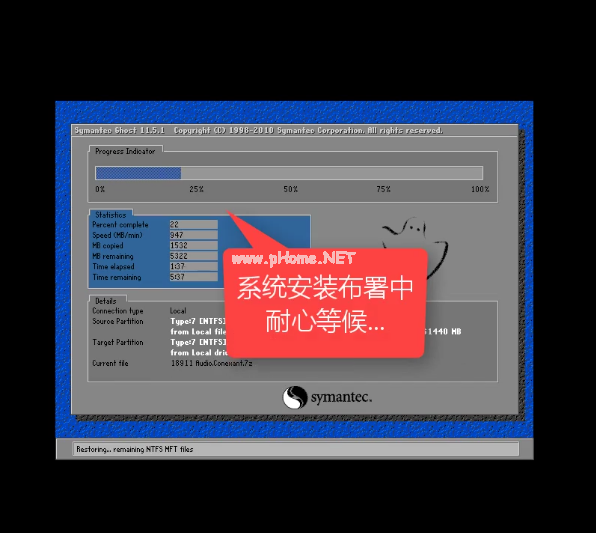
小白重装系统(图12)
更新注册表中,剩下的只需要等待。
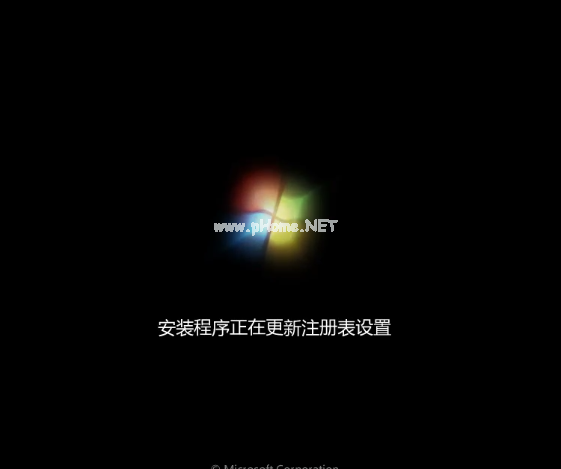
小白重装系统(图13)
安装完毕
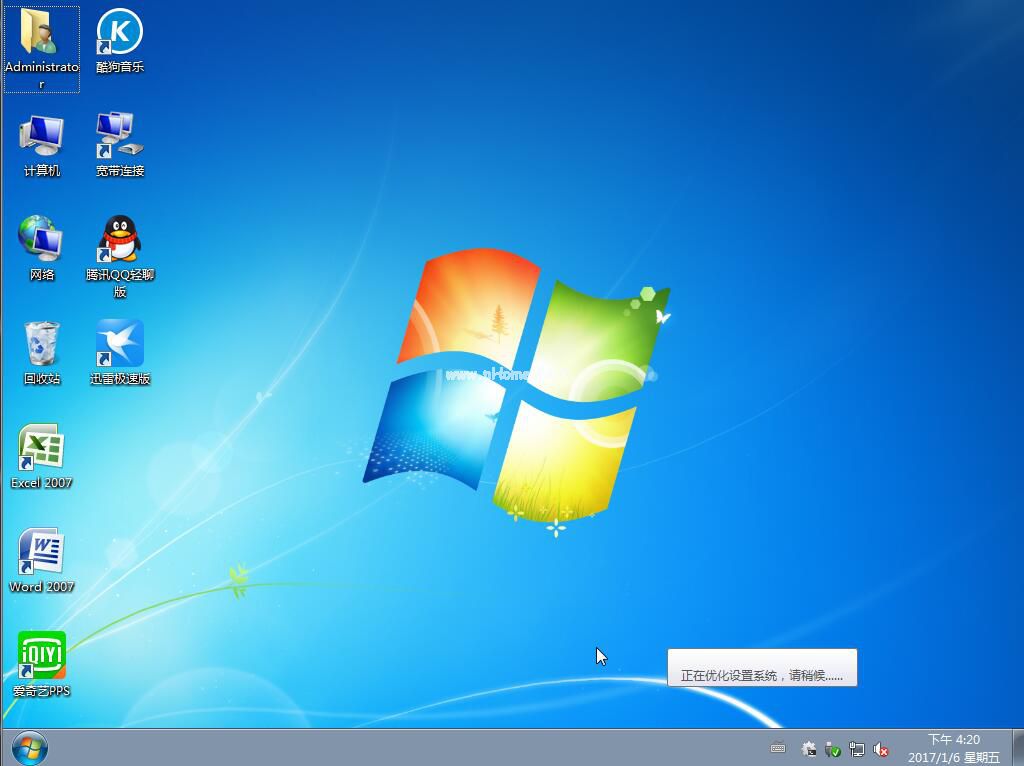
小白重装系统(图14)
我们来总结一下,发现真正需要我们动手操作的只有6步,如此简单又好用的小白重装系统,你还在等什么,赶紧去下载吧。
 有用
26
有用
26


 小白系统
小白系统


 1000
1000 1000
1000 1000
1000 1000
1000 1000
1000 1000
1000 1000
1000 1000
1000 1000
1000 1000
1000猜您喜欢
- win10重装系统图文教程2017/06/22
- win7旗舰版激活密钥20172017/03/11
- 笔记本cpu天梯图最近版分享..2022/12/02
- 联想 ThinkPad X1 Fold电脑重装系统的..2023/03/29
- 更换固态硬盘后如何重装系统..2023/04/19
- 技嘉3070ti超级雕供电的详细介绍..2021/12/28
相关推荐
- 电脑重装win10系统的图文教程..2021/08/07
- 电脑常见故障处理方法2015/07/06
- 口袋装机一键重装系统软件的使用教程..2021/11/12
- 笔记本电脑开机按了没反应如何重装系..2022/11/03
- 小白一键重装系统好吗2022/08/09
- 手写输入法怎么设置2023/05/12

















